在 Standard 或 Advanced 许可等级下可用。
如果按照练习 1 中的操作步骤创建地理数据库,则该数据库中不包含任何数据。必须将数据添加到新的地理数据库中,方法是创建新数据集、导入数据或者从一个地理数据库复制数据并将其粘贴到另一个地理数据库中。
本练习中,将创建一个要素数据集,然后从个人地理数据库导入数据以填充该要素数据集。还将从文件地理数据库复制数据并将其粘贴到新的地理数据库中。加载数据之后,将更新数据库统计数据。
您现在是要用于这些练习的数据库服务器中的服务器管理员。请注意,以服务器管理员身份登录后所创建的数据都归 dbo 所有。
SQL Server 中的 dbo 用户拥有对 SQL Server 实例及其内容的最高控制级别。
成为 dbo 组的成员也就意味着,所创建的全部数据均存储在数据库的 dbo 方案中。因此,以数据库服务器管理员身份连接的所有用户都拥有 dbo 方案中的数据且可对其进行修改。在决定为其他登录用户授予服务器级管理访问权限时,请牢记这一点。
创建要素数据集
首先,创建一个用于存储数据的空要素数据集。
- 在目录树中,右键单击 Osokopf 地理数据库,指向新建,然后单击要素数据集。
- 在名称文本框中输入 parks。
- 单击下一步。
- 要素数据集的地理坐标系必须与要导入的数据的地理坐标系相匹配。为此,请从源数据导入坐标系。要执行此操作,请单击添加坐标系按钮
 下拉列表,然后单击导入。
下拉列表,然后单击导入。
- 浏览到硬盘上 ArcTutor DatabaseServers 文件夹中的 community.mdb 文件。ArcTutor 数据的默认位置是 C:\ArcGIS\ArcTutor\DatabaseServers。如果将 ArcTutor 数据安装或复制到了其他位置,请浏览到相应位置。
如果在目录树中未连接到 ArcTutor 目录,请在目录 窗口中单击连接到文件夹按钮
 ,并浏览到 ArcTutor 文件夹中的 DatabaseServers 文件夹,然后单击确定。
,并浏览到 ArcTutor 文件夹中的 DatabaseServers 文件夹,然后单击确定。 - 单击 park_areas 要素类,然后单击添加。
这会将坐标系添加到要素数据集。
- 单击下一步。
- 请确保没有为垂直坐标系选择任何坐标系,然后单击下一步。
- 接受默认容差设置,然后单击完成。
现在,Osokopf 地理数据库中出现了名为 parks 的要素数据集。
将数据添加到要素数据集
接下来要向 parks 要素数据集添加数据。
- 右键单击目录树中的 parks 要素数据集,指向导入,然后单击要素类(批量)。
将打开要素类至地理数据库(批量) 地理处理工具。
- 对于输入要素,单击打开文件夹按钮并浏览到 community.mdb 个人地理数据库。
community 地理数据库已随教程数据一起安装;因此,浏览到安装数据库服务器教程数据的位置。
- 按住 Shift 键的同时,单击地理数据库中的第一个和最后一个要素类。
- 单击添加。
- 单击确定。
- 进度条将显示在 ArcMap 界面的底部。该工具运行结束时,将会在屏幕右下角弹出一条消息。单击该消息打开结果窗口并确认数据已成功加载。
如果未弹出消息,则可以从地理处理菜单打开“结果”窗口:地理处理 > 结果.
- 确认脚本已成功运行后,关闭结果 窗口。
parks 要素数据集中现在应包含 park_areas、trees 和 water_bodies 要素类。
从其他地理数据库复制数据
可以从一个地理数据库复制数据并将其粘贴到另一个地理数据库,而不使用导入工具。
- 在目录 窗口中,导航到 ArcTutor 目录中的 DatabaseServers 文件夹。
C:\ArcGIS\ArcTutor\DatabaseServers
- 展开文件地理数据库 areas.gdb。
- 打开 boundaries 要素数据集并检查有哪些要素类。
- 右键单击 boundaries 要素数据集,然后单击复制。
- 右键单击 Osokopf 地理数据库,然后单击粘贴。
将打开数据传输 对话框。
- 请确保 boundaries 要素数据集中的两个要素类都显示在数据传输 对话框中,然后单击确定。
Osokopf 地理数据库现在包含 boundaries 和 parks 要素数据集。
检查新数据的属性
可以通过打开属性 对话框查找有关数据的信息。有些属性可在要素数据集级别进行查看,有些属性可在要素数据集内的每个要素类级别进行查看。
检查 park_areas 要素类的某些属性。
- 展开 parks 要素数据集。
- 右键单击 park_areas 要素类,然后单击属性。
将打开要素类属性 对话框。
- 如果该对话框尚未激活,请单击常规选项卡。
- 在别名文本框中输入 parks。
别名是您将要素类添加到 ArcMap 内容列表时内容列表中所显示的名称。可以将别名设置为更简明易懂的名称。在本例中,内容列表中不显示 Osokopf.DBO.park_areas,而是会显示 Parks。
park_areas 要素类的常规选项卡应如下所示:
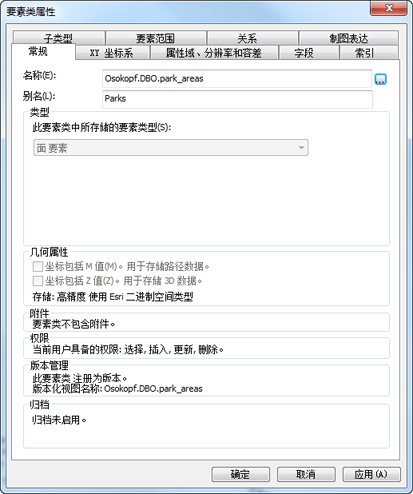
- 单击字段选项卡。
- 选择 park_name 字段。
在字段属性中,您将看到 park_name 字段的别名设置为 Name。当用户在 ArcMap 中打开属性表时将会看到此字段名称。您的站点可能对数据库表名具有特殊命名约定。为了具有描述性,这些名称通常会很长。您应使用字段别名以便用户看到较短或更简明易懂的名称。
- 单击 XY 坐标系选项卡。
您将看到坐标系就是您创建 parks 要素数据集时为其导入的坐标系。
- 如果需要,可以单击其他选项卡查看提供的各种信息。完成后,单击确定关闭要素类属性 对话框。
更新数据库统计数据
在地理数据库中做出更改之后,也应更新数据库统计数据以确保查询优化器具有最新的统计数据。加载新数据或对现有数据集做出大量编辑之后,应更新数据库统计数据。
数据所有者可以更新单个数据集的统计数据。由于您是以数据所有者身份登录,因此可以更新刚添加到地理数据库的数据的统计信息。
使用分析数据集地理处理工具更新新要素数据集的统计信息。
- 单击标准 工具条上的搜索按钮
 。
。
- 单击搜索 窗口中的工具。
- 在“搜索”文本框中输入 analyze datasets。
输入过程中会出现可能匹配内容的列表。从列表中选择分析数据集(数据管理)。
- 单击分析数据集(数据管理)链接打开该工具。
将打开分析数据集地理处理工具。
- 对于输入数据库,浏览找到 Osokopf 地理数据库。
- 单击全选。
将选择所有数据集。
- 取消选中分析增量表和分析归档表。
新的数据集尚未注册为版本也没有启用归档,因此无需分析增量表或归档表。
- 单击确定以运行工具。
- 分析完成后,关闭分析数据集 对话框。
您已通过创建要素数据集并将要素类导入其中的方法向地理数据库添加了数据。您已通过从另一个地理数据库复制要素数据集来添加数据,并查看要素类的属性。之后,您更新了数据库统计信息以反映此新数据的存在。